Active Directory Domain Services ekranı geliyor karşımıza bu ekran Windows Server 2016 ile birlikte karşımıza çıkan yeniliklerden bir tanesidir. Buradaki Configure Office 365 with Azure Active Directory Connect seçeneği ile yapılandıracağımız Active Directory Domain Services rolünü Office 365 ve Azure Cloud Platformu ile çalışmasını sağlayabiliriz. Bu ekrandaki kurulum ve yapılandırmaları başka bir yazımızda sizlerle paylaşıyor olacağız. O nedenle bu ekranda Next diyerek devam ediyoruz.
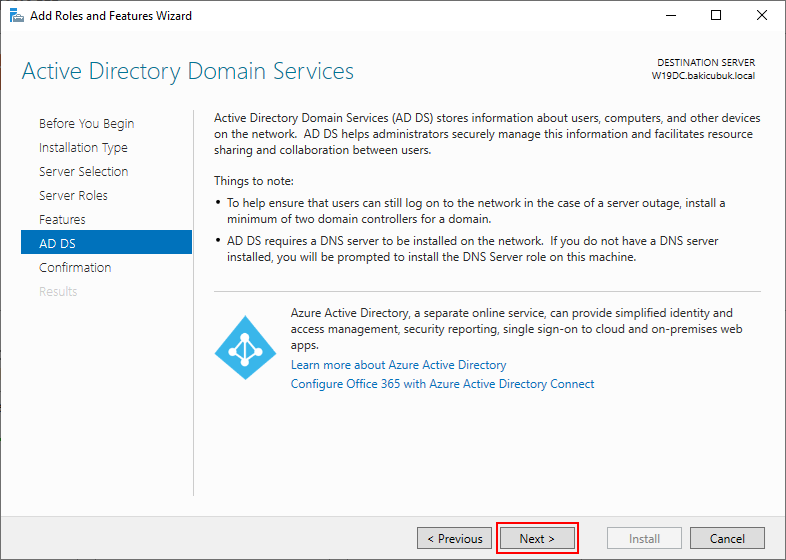
Resim-13
Confirm installation selections ekranın da Active Directory Domain Services rolünün kurulumu tamamlandıktan sonra sunucunun otomatik olarak restart etmek istersek Restart the destination server automatically if required seçeneğini işaretlememiz gerekiyor. Biz Active Directory Domain Services rolünün kurulumu tamamlandıktan sonra sunucumuz üzerinde Active Directory Domain Services yapılandırmasını yapacağımız için Restart the destination server automatically if required seçeneğini işaretlemiyoruz ve Active Directory Domain Services rolünün kurulumunu Install diyerek başlatıyoruz.
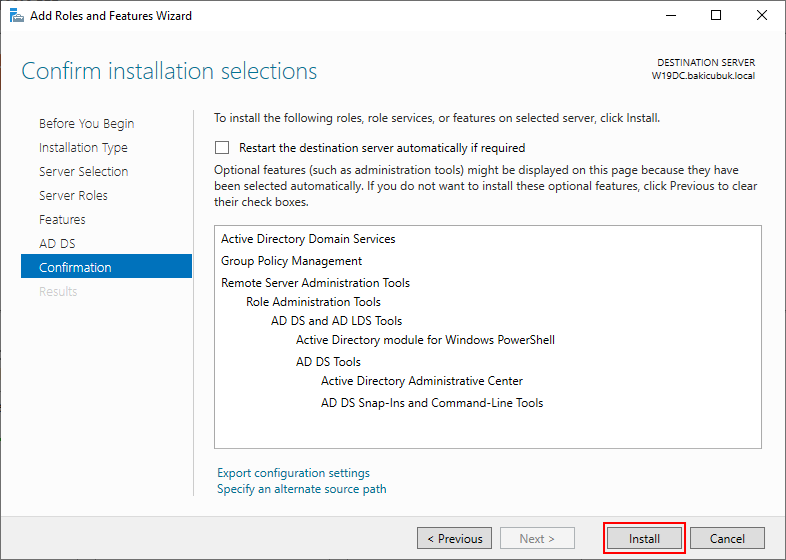
Resim-14
Installation progress ekranın da Active Directory Domain Services rolü ile birlikte diğer özelliklerimiz olan Group Policy Management ve Remote Administration Tools altında bulunan Active Directory Module for Windows Powershell, Active Directory Administrative Center , AD DS Snap-Ins and Command Line Tools özelliklerinin kurulduğunu görüyoruz.
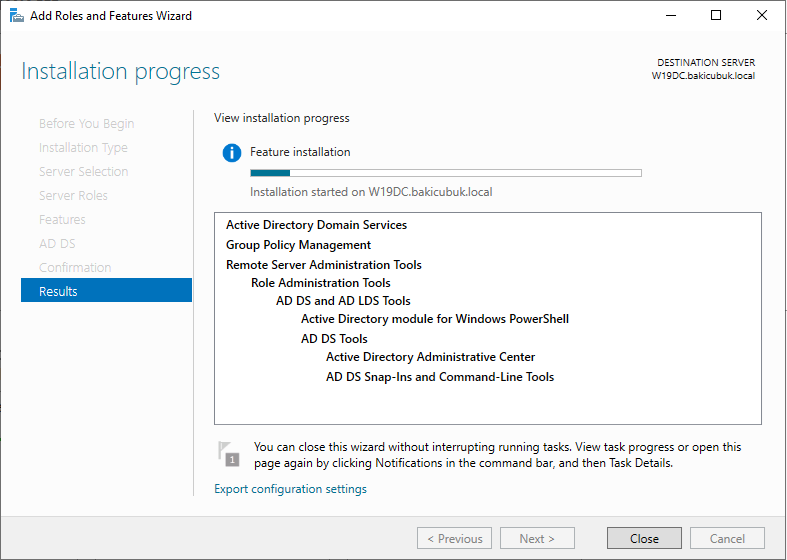
Resim-15
Windows Server 2012 öncesinde aslında dcpromo komutunu yazdığımızda arka tarafta Active Directory Domain Services rolünün kurulumu yapılarak karşımıza bu ekran gelmekteydi. Ancak Windows Server 2012,Windows Server 2012 R2,Windows Server 2016 ve Windows Server 2019 ile birlikte bütün işlemleri Server Manager üzerinden yapıyoruz.
Active Directory Domain Services rolü ile birlikte diğer özelliklerimiz olan Group Policy Management ve Remote Administration Tools altında bulunan Active Directory Module for Windows Powershell, Active Directory Administrative Center , AD DS Snap-Ins and Command Line Tools özelliklerinin kurulumlarının tamamlandığını görüyoruz.
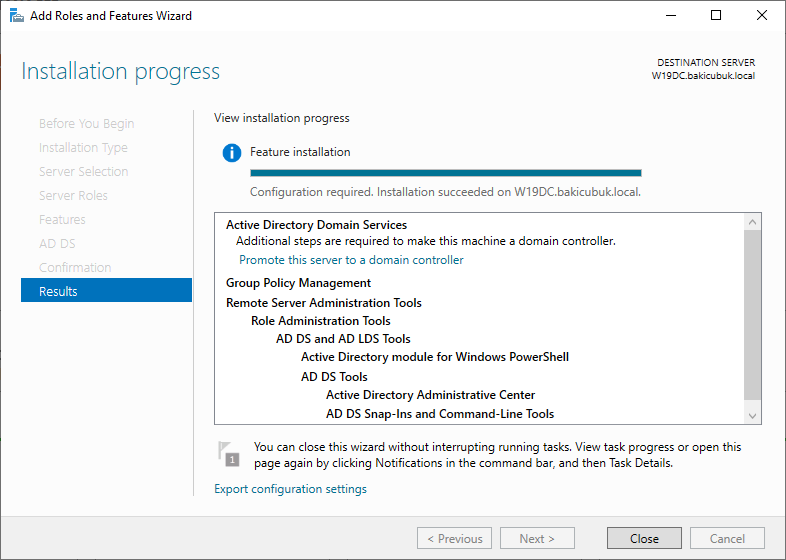
Resim-16
Server Manager üzerinde de Active Directory Domain Services rolünün kurulumunun yapıldığını ve Additional Domain Controller yapılandırılmasının gerektiğini görüyoruz.
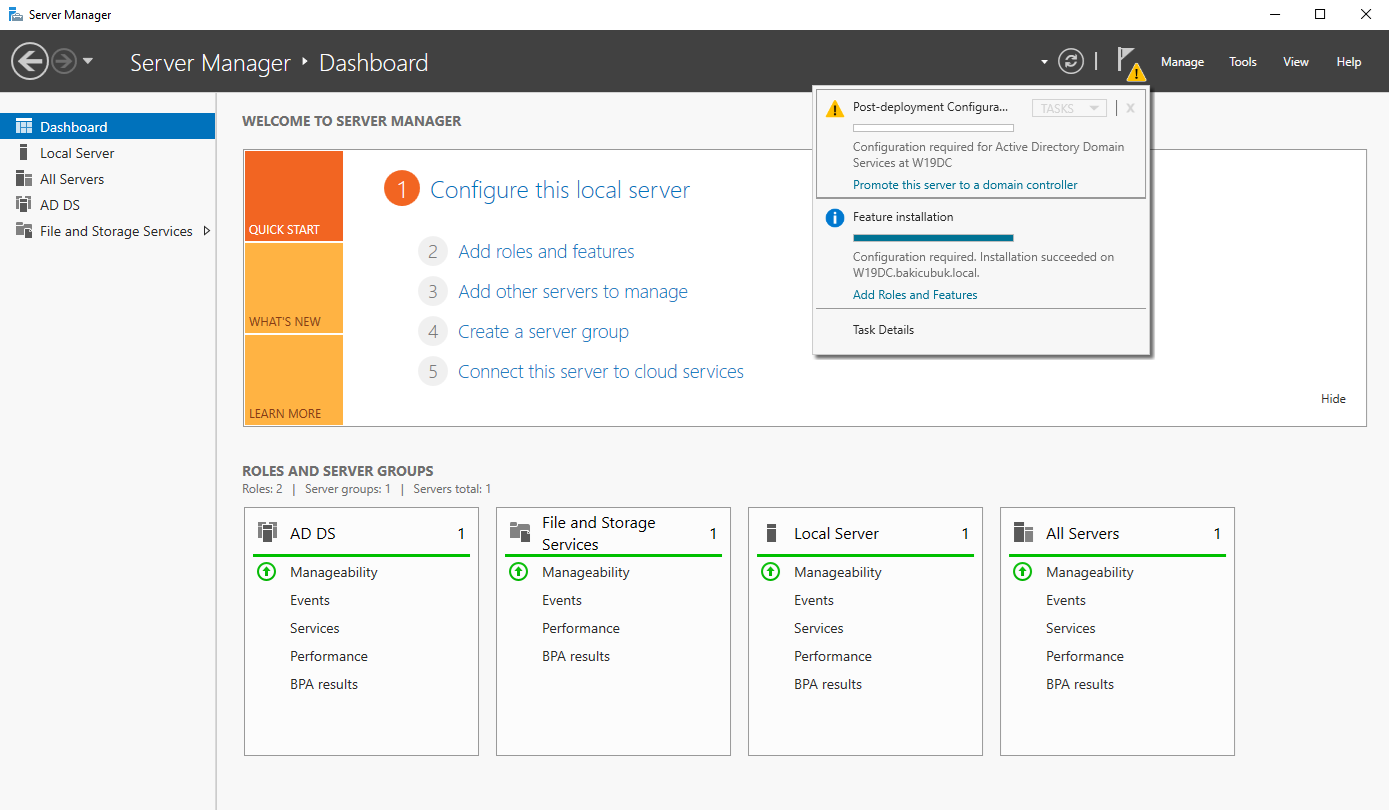
Resim-17
Active Directory Domain Services rolü üzerinde Additional Domain Controller yapılandırılması için Promote this Server to a domain controller tıklıyoruz ve Active Directory Domain Services rolünü yapılandırmaya başlıyoruz.
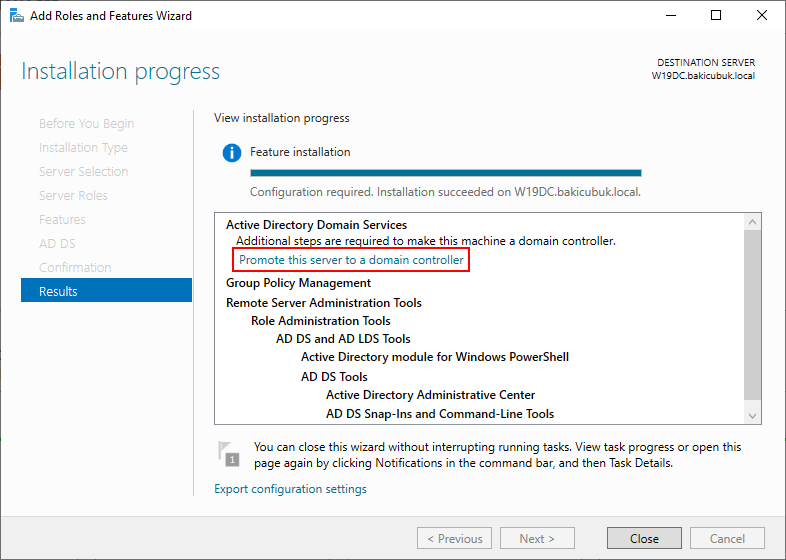
Resim-18
Active Directory Domain Services Configuration Wizard ekrani geliyor karşımıza. Deployment Configuration ekranın da 3 seçenek bulunuyor.
Add a domain to an existing domain : Mevcut Forest yapımız içinde yeni bir Domain Controller yapılandırmak için bu seçeneği seçmemiz gerekiyor. Yani ortamımıza bir Additional Domain Controller yapılandırmasını yapacağımız zaman bu seçeneği seçiyoruz.
Add a new domain to an existing forest : Mevcut Forest yapımız içinde yeni bir Domain yapılandırmak için bu seçeneği seçmemiz gerekiyor. Yani mevcut Forest yapımız içinde baki.local isminde bir Domain var ve biz bu Forest yapımız içine cubuk.local isminde bir Domain daha yapılandıracağımız zaman bu seçeneği seçiyoruz.
Add a new forest : Ortamımıza yeni bir Forest ve Domain yapılandırmasını yapacağımız zaman bu seçeneği seçiyoruz.
Biz mevcut Forest yapımız içinde sunumuzu Additional Domain Controller yapılandıracağımız için Add a domain to an existing domain seçeneğini işaretliyoruz. Biz mevcut ortamimizda bakicubuk.local domain yapısı içerisinde Additional Domain Controller yapılandıracağımız için ve sunucumuz Active Directory ortamina dahil olmadığı için Specify the domain information for this operation sekmesinde boş olarak geldiğini görüyoruz. Eğer sunumuzu daha önce Active Directory ortamına dahil olarak yapılandırmış olsaydik. Specify the domain information for this operation seçeneği altında bulunan Domain bölümüne bakicubuk.local olarak geldiğini geldiğini görecektik.
Windows Server 2019 ( W19DC ) sunucumuzu Active Directory Domain Services ortamımıza dahil ederek işlem yaptığımız için Specify the domain information for this operation sekmesinde Domain bölümünde bakicubuk.local geldiğini görüyoruz. Credentials for deployment
operation ekranın da Active Directory Domain Services yapısı içindeki Administrator ile oturum açtığımız için direkt olarak geldiğini görüyoruz.
Deployment Configuration ekranın da bu nedenle herhangi bir yapılandırma yapmadan Next diyerek devam ediyoruz.
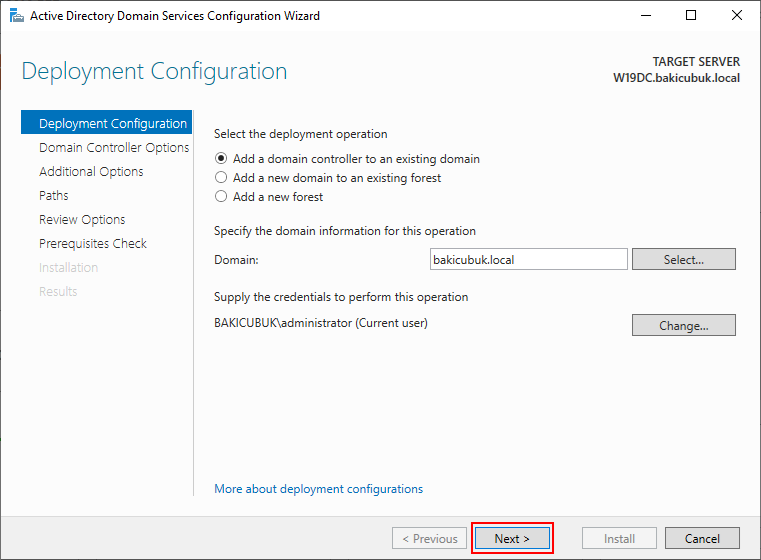
Resim-19
Domain Controller Options ekranın da Specify domain controller capabilities bölümünde
Domain Name System (DNS) Server : Active Directory ve DNS entegrasyonu Windows Server Sisteminin en önemli özelliklerinden biridir. Active Directory ve DNS, objelerin hem Active Directory objeleri hem de DNS domainleri ve kaynak kayıtları (Resource Records) olarak sunulabilecek şekilde benzer bir hiyerarşik isimlendirme yapısına sahiptirler. Bu entegrasyonun sonucu olarak Windows Server Ağındaki bilgisayarlar, Active Directory’ye özgü birtakım servisleri çalıştıran bilgisayarların yerini öğrenmek için DNS Sunucuları kullanmaktadırlar. Örneğin, bir client Active Directory’ye logon olmak veya herhangi bir kaynağı (yazıcı veya paylaşılmış bir klasör) dizin içerisinde aratmak için bilmesi gereken Domain Controller IP adresini DNS Sunucu üzerinde SRV kayıtlarından öğrenmektedir. Active Directory’nin sorunsuz bir şekilde çalışması için DNS sunucuların SRV kayıtlarını eksiksiz bir şekilde barındırması gerekmektedir. SRV kayıtlarının amacı, client’lara logon esnasında veya herhangi bir kaynağa ulaşıyorken Domain Controller’ların yerlerini belirtmektir ve bu kayıtlar DNS sunucularda tutulur. SRV kayıtlarının olmadığı bir ortamda, client’lar Domain’e logon olamayacaklardır. Ayrıca Windows Server, DNS bilgilerinin Active Directory veritabanı ile tümleşik olarak saklanmasına olanak vermektedir. Bu sayede DNS bilgilerinin replikasyonu daha efektif ve güvenli bir hale gelmektedir.
Windows Server, Active Directory organizasyonunu kurmadan, önce oluşturulacak olan Domain’in DNS altyapısını önceden oluşturmayı gerektirmektedir. Eğer oluşturulacak olan Domain’in DNS altyapısı kurulum öncesinden hazırlanmamışsa, kurulum esnasında da DNS altyapısı kurulabilir.
Global Catalog ( GC ) : Global Catalog, Active Directory’deki tüm objelerin özelliklerinin bir alt kümesini taşıyan bilgi deposudur. Bu barındırılan özellikler, varsayılan olarak, sorgulamalar esnasında en sık kullanılan özelliklerdir (örneğin kullanıcı ön ismi, son ismi ve logon ismi).
Global Catalog kullanıcılara şu hizmetleri sunar:
• Gereken verinin nerede olduğundan bağımsız olarak Active Directory objeleri hakkında bilgiler sunar.
• Bir ağa logon oluyorken Universal Group Membership bilgisini kullanır.
Global Catalog Sunucusu Domain’deki bir Domain Controller’dır ve Domain’de oluşturulan ilk Domain Controller otomatik olarak Global Catalog seviyesine yükseltilir. Sonradan ek Global Catalog Sunucular eklenebilir.
Read Only Domain Controller (RODC) : Windows Server 2008 ile gelen en dikkat çeken özelliklerden birisi Read Only Domain Controller ( RODC ) özelliğidir. Read Only Domain Controller ( RODC ) adından da anlaşılacağı gibi Active Directory Domain Services sunuculardan farklı bir yapıya sahiptir. Tam olarak, Active Directory veritabanını barındıran fakat veritabanına yazma hakkına sahip olmayan bir Domain Controller tipidir.Yani üzerinden, Active Directory içerisindeki Organizational Unit,User, Group gibi objeler görülebilir fakat ekleme ve ya silmek gibi işlemleri yapmak mümkün değildir. Read Only Domain Controller ( RODC ) bulunduğu ortamda Domain Controller olarak hizmet verirken, üzerinde değişiklik yapılamadığı için herhangi bir güvenlik açığı da oluşturmamaktadir.Windows Server 2003 işletim sisteminde Active Directory kurulumu Administrators grubuna üye olan kullanıcılar tarafından gerçekleştirilebilmekteydi. Bu durumun aksine Windows Server 2012 ile birlikte sunulan Read Only Domain Controller ( RODC ) rolünün kurulumu, Delegasyon yapıldıktan sonra Standart bir domain user tarafından da yapılabilmektedir. Amaç, uzak ofiste yer alan bir çalışan tarafından kurulum işleminin gerçekleştirilerek, bizim için zaman ve iş tasarrufu sağlamaktır.Read Only Domain Controller ( RODC ) üzerine kurabileceğimiz bir başka sunucu rolü Read-Only DNS Server dır. Read Only Domain Controller ( RODC ) üzerindeki DNS de kayıtlar sadece okunabilir DNS üzerinde herhangi bir ekleme ve ya silmek gibi işlemleri yapmak mümkün değildir. Windows Server 2016 üzerinde Read Only Domain Controller ( RODC ) kurulumu paylaşıyor olacağım.
Directory Services Restore Mode (DSRM) password : Microsoft Domain ortamlarında Active Directory yedeğinin dönülmesi için kullandığımız özel yöntemdir. Directory Services Restore Mode (DSRM) kullanmak için bilgisayarınız ve ya sunucunuz açılırken F8 tuşuna basarak karşınıza gelen menüden directory services restore mode bölümünü seçmeniz gerekiyor. Bu bölümü seçerek gerçekleşen açılışta pek çok directory ile ilişkili servis durdurulduğu için rahatlıkla System State yedeğini dönebiliyoruz. Windows Server 2008 ile beraber gelen yeni özelliklerden biri artık Active Directory Domain Services servisinin olması ve bu servisi istediğiniz zaman durdurabiliyor olmanız. Ancak bu bir bilgi kirliliğine neden olmaktadır, Windows Server 2008 ve Windows Server 2008 R2 sistemlerinde de system state yedeğinden dönmek için Directory Services Restore Mode (DSRM) açılış şeklini kullanmanız gerekmektedir. Servisi durdurmak sadece Active Directory veri tabanını taşımak veya bakım işlemlerini gerçekleştirmek için kullanılır ancak system state yedeği için hala Windows Server 2003 sistemlerinde olduğu gibi Directory Services Restore Mode (DSRM) kullanılır. Directory Services Restore Mode (DSRM) ile açılış yapılırken sizden bir şifre istenir. Bu şifre sizin domain administrator kullanıcısı şifresi değildir, her Domain Controller için ayrı olarak atanan ve o Domain Controller sunucusu Domain kurulumu yapılırken ( dcpromo ) size sorduğu şifredir. Bu şifreyi hatırlamıyorsanız eğer normal mode ile açılış yaparak komutlar yardımı ile Directory Services Restore Mode (DSRM) şifresini resetleyebilirsiniz.
Domain Controller Options ekranın da Specify domain controller capabilities bölümünde herhangi bir değişiklik yapmadan Type the Directory Services Restore Mode (DSRM) password kısmına Active Directory Restore Mode için kullanacağımız Complex Password yazıyoruz. Next diyerek devam ediyoruz.
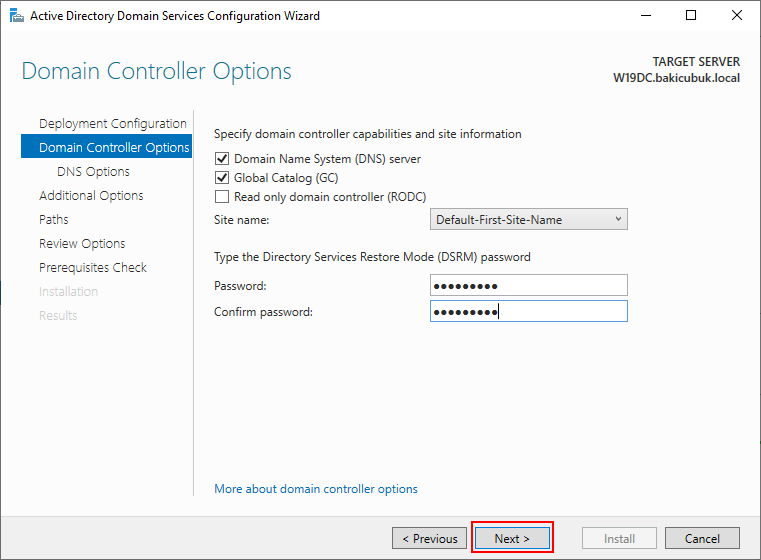
Resim-20
DNS Options ekranın da eğer sunucumuz üzerinde mevcutta bir DNS Server rolü kurulu ise yeni kurulan DNS Server sunucumuzu mevcuttaki DNS Zone üzerinde Delegasyon ataması yapılabilir. DNS Options ekranın da herhangi bir seçim yapmıyoruz Next diyerek devam ediyoruz.
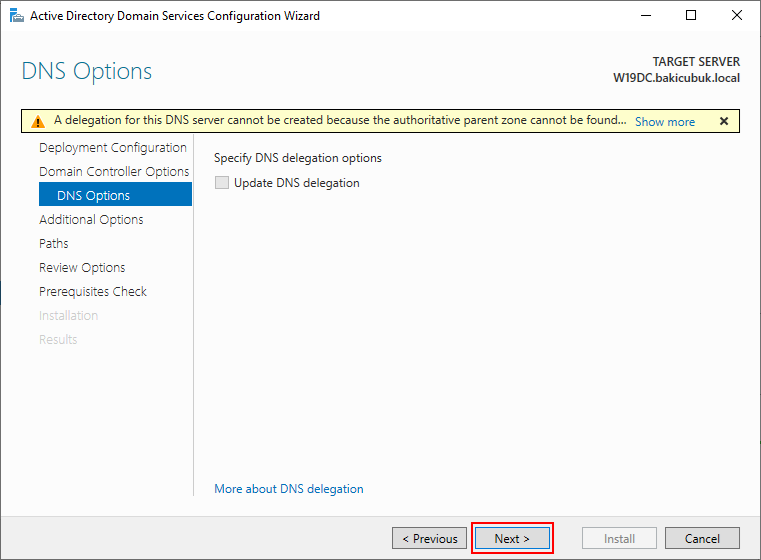
Resim-21
Additional Options ekranında iki seçeneğimiz bulunuyor.
Specify Install From Media (IFM) : Active Directory Domain Services kurulumunu yaparken Install From Media (IFM) seçeneğini kullanıp kullanmayacağımızı soruyor.acaktır. Install From Media (IFM) ökurulum seçeneği uzak lokasyonlara Additional Domain Controller kurulumu ve yapılandırılmasi yapılırken kullanılan bir kurulum yöntemidir. Additional Domain Controller kurulumu ve yapılandırılmasi yapılırken database oluşumu ve diğer yapılandırmasini diğer Active Directory Domain Services sunucusu üzerinden replikasyon yöntemi ile yapmak yerine öndeden backup alinarak kurulacak olan Additional Domain Controller sunucusu üzerine restore edilerek gerçekleştirilen bir kurulum seçeneğidir. Bu kurulum seçeneği özellikler farkli ve uzak lokasyonlu büyük yapılarak Additional Domain Controller kurulumu ve yapılandırılmasi sirasinda network trafiğinde yaşanacak olan yoğunluğu en aza indirmemizi sağlayan bir yöntemdir. Install From Media (IFM) ile backuptan gelen database kullanılarak oluşan Active Directory Domain Services sunucumuz replikasyonla backuptan sonraki değişiklikleri merkez Active Directory Domain Services üzerinden replikasyon ile alicaktir.
Specify additional replication options : Active Directory Domain Services kurulumunu yaparken ortamdaki hangi Active Directory Domain Services sunucu üzerinden database oluşumu ve diğer yapılandırmanin replikasyon işlemleri yapacağını belirleyeceğimiz bölümdür.
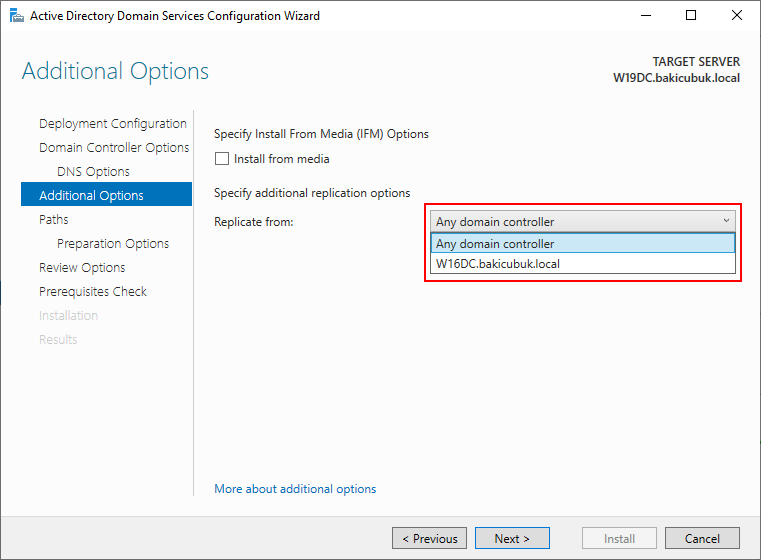
Resim-22
Replika From bölümünde eğer Any domain controller seçersek ortamda bulunan bütün Active Directory Domain Services sunucuları ile haberleşecektir ya da listeden hangi Active Directory Domain Services sunucusu ile haberleşmesini istiyorsak onu seçebiliriz. Additional Options ekranın da W16DC.bakicubuk.local seçerek Next diyerek devam ediyoruz.
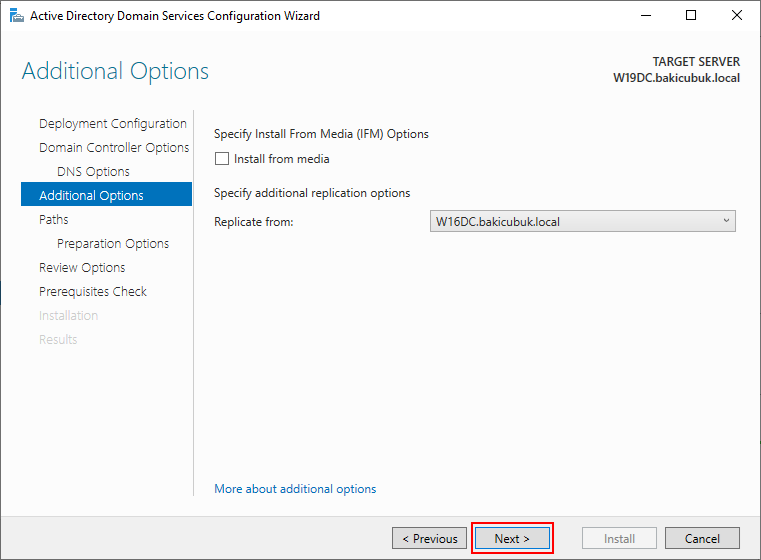
Resim-23
Paths ekranın da Active Directory Domain Services yapımızın Database folder,Log files folder ve SYSVOL folder kurulacağı dizinleri belirliyoruz. Biz default dizinler üzerinde herhangi bir değişiklik yapmıyoruz ve Next diyerek devam ediyoruz.
BİLGİ : Eskiden Windows Server 2003 sunucularımızda bu dizinler için NTFS olarak yapılandırılmış bir dizin üzerinde yapılandırmamız gerekiyordu. Ancak Windows Server 2008 sonra bütün disk yapılarını NTFS olarak yapılandırdığımız için bu yapılandırmaya dikkat etmemiz gerekmiyordu.
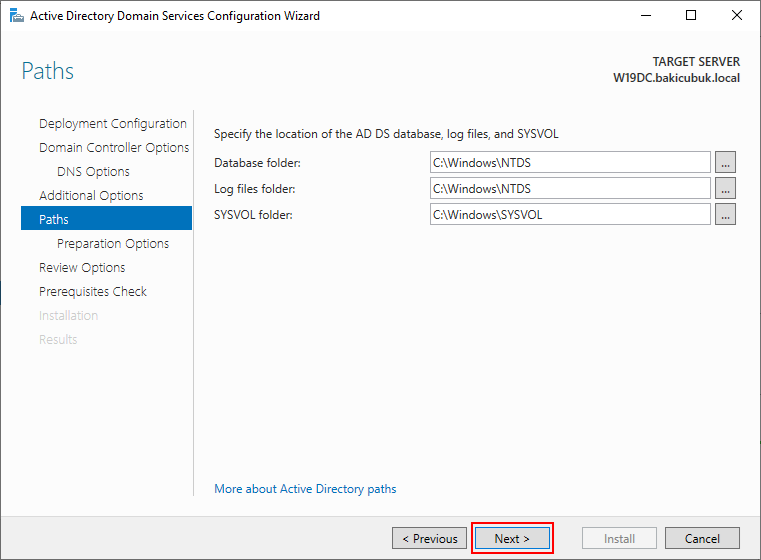
Resim-24

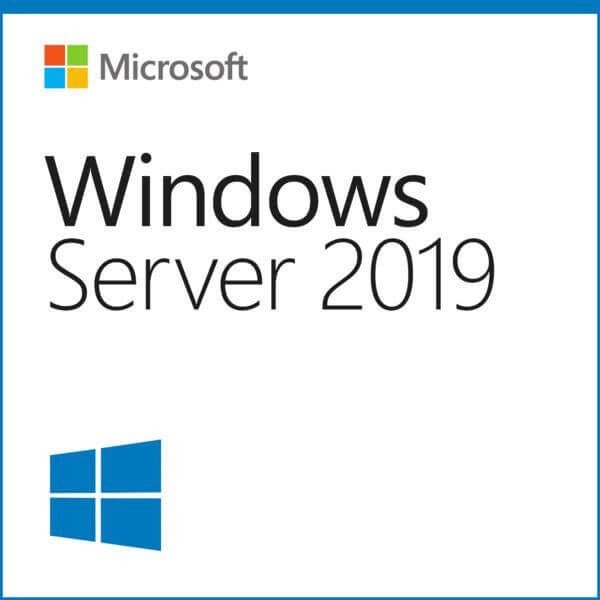

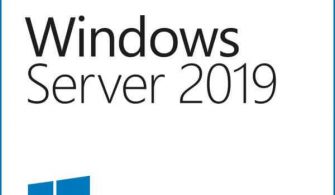

Elinize klavyenize emeğinize sağlık Allah razı olsun. Mükemmel ötesi bir makale. En ince ayrıntısına kadar düşünülmüş kullanıcının nerede hata yapabilceği iyi görülmüş.